Szerző:
John Pratt
A Teremtés Dátuma:
12 Február 2021
Frissítés Dátuma:
2 Július 2024
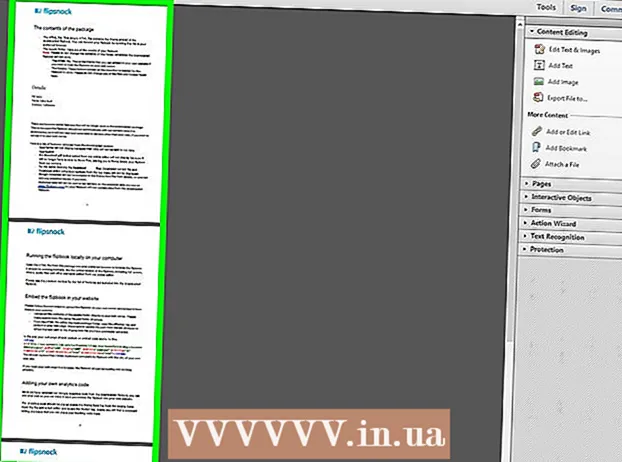
Tartalom
Le kell töltenie egy olyan PDF-fájlt, amelyet az interneten talált a későbbi megtekintéshez? A PDF a "Portable Document Format" rövidítése, és az egyik leggyakoribb forma a szöveges és képi dokumentumok digitális tárolására és cseréjére. Ez a wikiHow megtanítja az online megtalált PDF fájlok letöltésére későbbi megtekintés céljából.
Lépni
1/2 módszer: Töltse le a PDF-fájlt
 Töltsön le egy ingyenes PDF-olvasót. A PDF fájlok letöltéséhez a PDF fájlok megnyitásához szüksége van egy PDF olvasóra. Az Adobe Reader ingyenesen letölthető az Adobe webhelyéről.
Töltsön le egy ingyenes PDF-olvasót. A PDF fájlok letöltéséhez a PDF fájlok megnyitásához szüksége van egy PDF olvasóra. Az Adobe Reader ingyenesen letölthető az Adobe webhelyéről. - A legtöbb böngészőben megnyithatja a PDF fájlokat is, bár egyes funkciók hiányozhatnak.
- Nyissa meg a https://get.adobe.com/reader/ webhelyet, és kattintson a gombra Telepítés most az Adobe Acrobat Reader letöltéséhez.
- Számos harmadik féltől származó PDF-olvasó is található, például a Foxit Reader, a Nitro PDF Reader és a PDF XChange Editor, amelyeket ingyenesen letölthet.
- Mivel az Adobe készítette a PDF-fájlt, az eszközeik általában a leghatékonyabbak a PDF-ekkel való munkában.
 Keresse meg a letölteni kívánt PDF-fájlt. Számos olyan webhely található, amely PDF-formátumban tartalmaz információkat. Ezek a webhelyek gyakran a böngészőben jelenítik meg a PDF-fájlt.
Keresse meg a letölteni kívánt PDF-fájlt. Számos olyan webhely található, amely PDF-formátumban tartalmaz információkat. Ezek a webhelyek gyakran a böngészőben jelenítik meg a PDF-fájlt. - Győződjön meg arról, hogy a PDF fájl teljes képernyőn nyílik meg a saját oldalának részeként. Nem egy másik oldal részeként.
 Kattintson a jobb gombbal a PDF fájlba. Ez egy előugró menüt jelenít meg, ahol jobb gombbal kattint a dokumentumra.
Kattintson a jobb gombbal a PDF fájlba. Ez egy előugró menüt jelenít meg, ahol jobb gombbal kattint a dokumentumra. - Emellett egyes böngészőkben lehet olyan ikon, amely hasonlít a hajlékonylemezre (Microsoft Edge), egy oldalra, amelyben nyíl van (Firefox), vagy egy sorra, amelynek nyílja lefelé mutat (Google Chrome). Ez a "Mentés" ikon.
- Ha te Szafari kattintson Mac-re File a képernyő tetején található menüsorban.
 Kattintson a gombra Mentés másként vagy Oldal mentése másként. Ez a felugró menüben jelenik meg, amikor a jobb egérgombbal kattint a PDF-fájlra. Ez megnyit egy fájlkezelőt, amelynek segítségével fájlokat menthet és kijelölhet.
Kattintson a gombra Mentés másként vagy Oldal mentése másként. Ez a felugró menüben jelenik meg, amikor a jobb egérgombbal kattint a PDF-fájlra. Ez megnyit egy fájlkezelőt, amelynek segítségével fájlokat menthet és kijelölhet. - Néhány webhelyen találhatók linkek a letölthető PDF fájlokhoz, akárcsak bármely más letölthető fájlhoz. Ezeknek a fájloknak a letöltéséhez kattintson a linkre, válassza ki, hová szeretné letölteni a fájlt, majd kattintson a gombra Mentés.
 Válassza ki a fájlt menteni kívánt helyet. A fájlkezelő segítségével lépjen oda, ahová el akarja menteni a PDF fájlt. A PDF kiválasztásához kattintson a fájlkezelő bal sávjában található Gyorselérési mappákra.
Válassza ki a fájlt menteni kívánt helyet. A fájlkezelő segítségével lépjen oda, ahová el akarja menteni a PDF fájlt. A PDF kiválasztásához kattintson a fájlkezelő bal sávjában található Gyorselérési mappákra.  Írja be a PDF nevét (opcionális). Ha meg akarja változtatni a PDF nevét, írja be az új nevet a "Fájlnév:" melletti sávba.
Írja be a PDF nevét (opcionális). Ha meg akarja változtatni a PDF nevét, írja be az új nevet a "Fájlnév:" melletti sávba.  Kattintson a gombra Mentés. A fájlkezelő jobb alsó sarkában található. Ezzel elmenti a PDF fájlt a merevlemezére a kijelölt helyre.
Kattintson a gombra Mentés. A fájlkezelő jobb alsó sarkában található. Ezzel elmenti a PDF fájlt a merevlemezére a kijelölt helyre.
2/2 módszer: Nyissa meg a PDF fájlt
 Nyissa meg a PDF-olvasót. Kattintson duplán az alkalmazás ikonjára a PDF-olvasó megnyitásához. Első használatakor előfordulhat, hogy befejeznie kell a telepítési folyamatot. Kövesse a képernyőn megjelenő utasításokat a telepítés befejezéséhez.
Nyissa meg a PDF-olvasót. Kattintson duplán az alkalmazás ikonjára a PDF-olvasó megnyitásához. Első használatakor előfordulhat, hogy befejeznie kell a telepítési folyamatot. Kövesse a képernyőn megjelenő utasításokat a telepítés befejezéséhez. - A PDF-olvasó megkereséséhez a Windows rendszerben kattintson a Windows Start menüjére a bal alsó sarokban, és írja be a PDF-olvasó alkalmazás nevét.
- A PDF-olvasó megkereséséhez Mac-en kattintson a jobb felső sarokban található nagyítóra hasonlító ikonra. Írja be a PDF-olvasó alkalmazás nevét a keresősávba.
 kattintson File. Ez az alkalmazás tetején található fájlmenüben vagy a menüsorban található. Ez egy legördülő menüt jelenít meg.
kattintson File. Ez az alkalmazás tetején található fájlmenüben vagy a menüsorban található. Ez egy legördülő menüt jelenít meg.  kattintson Kinyitni. Ez általában a kattintáskor megjelenő legördülő menü tetején található File kattintások. Ez megnyit egy fájlkezelőt, amelynek segítségével eljuthat a mentett PDF-fájlhoz.
kattintson Kinyitni. Ez általában a kattintáskor megjelenő legördülő menü tetején található File kattintások. Ez megnyit egy fájlkezelőt, amelynek segítségével eljuthat a mentett PDF-fájlhoz.  Keresse meg a PDF fájlt, és kattintson rá. Nyissa meg a mappát, ahová a PDF mentésre kerül, és kattintson rá a kiválasztáshoz. Használhatja a fájlkezelő képernyő bal oldalán található Gyorselérési mappákat. A számítógépére letöltött fájlok általában a "Letöltések" mappában találhatók.
Keresse meg a PDF fájlt, és kattintson rá. Nyissa meg a mappát, ahová a PDF mentésre kerül, és kattintson rá a kiválasztáshoz. Használhatja a fájlkezelő képernyő bal oldalán található Gyorselérési mappákat. A számítógépére letöltött fájlok általában a "Letöltések" mappában találhatók.  kattintson Kinyitni. Ez a fájlkezelő jobb alsó sarkában található. Ez megnyitja a PDF-t a PDF-olvasóban.
kattintson Kinyitni. Ez a fájlkezelő jobb alsó sarkában található. Ez megnyitja a PDF-t a PDF-olvasóban. - A fájlt úgy is megnyithatja, hogy a Windows Intézővel vagy a Mac keresőjével navigál hozzá. Ezután kattintson duplán a megnyitásához.
 Kezdje el olvasni a PDF-fájlt. Böngésszen a PDF dokumentumban, ahogy más fájlokkal szokta. A PDF-olvasók nem engedélyezik a PDF-fájlok szerkesztését. Az egérgombbal görgessen lefelé és felfelé a füleken, vagy kattintson és húzza a képernyő bal oldalán található füleket. Ha szerkeszteni kívánja a PDF fájlt, szüksége van egy programra, amely képes szerkeszteni a PDF fájlokat, vagy szerkesztheti a PDF fájlokat online egy biztonságos és megbízható webhelyen.
Kezdje el olvasni a PDF-fájlt. Böngésszen a PDF dokumentumban, ahogy más fájlokkal szokta. A PDF-olvasók nem engedélyezik a PDF-fájlok szerkesztését. Az egérgombbal görgessen lefelé és felfelé a füleken, vagy kattintson és húzza a képernyő bal oldalán található füleket. Ha szerkeszteni kívánja a PDF fájlt, szüksége van egy programra, amely képes szerkeszteni a PDF fájlokat, vagy szerkesztheti a PDF fájlokat online egy biztonságos és megbízható webhelyen. - Megnyithatja és szerkesztheti a PDF-fájlokat a Microsoft Word alkalmazásban is. Csak nyisson meg egy PDF-fájlt, akárcsak egy Word-dokumentumot, és hagyjon néhány percet a PDF-fájl konvertálására.



